위젯의 영역을 탐색하면 Windows 기반 플랫폼에서 생산성을 향상하는 데 도움이 될 수 있습니다. 이제 Windows 11에서 사용할 수 있는 매우 효과적인 다양한 위젯을 통해 사용자는 워크플로우를 간소화하고 더 쉽게 정리할 수 있습니다.
Windows 11은 필수 정보에 빠르고 편리하게 액세스할 수 있는 다양한 위젯을 제공하여 사용자가 한 눈에 자신의 활동을 손쉽게 모니터링할 수 있도록 합니다. 생산성 향상에 도움이 될 수 있도록 최고 성능의 Windows 11 위젯을 엄선하여 정리했습니다.
Windows 11에서 위젯을 추가하는 방법
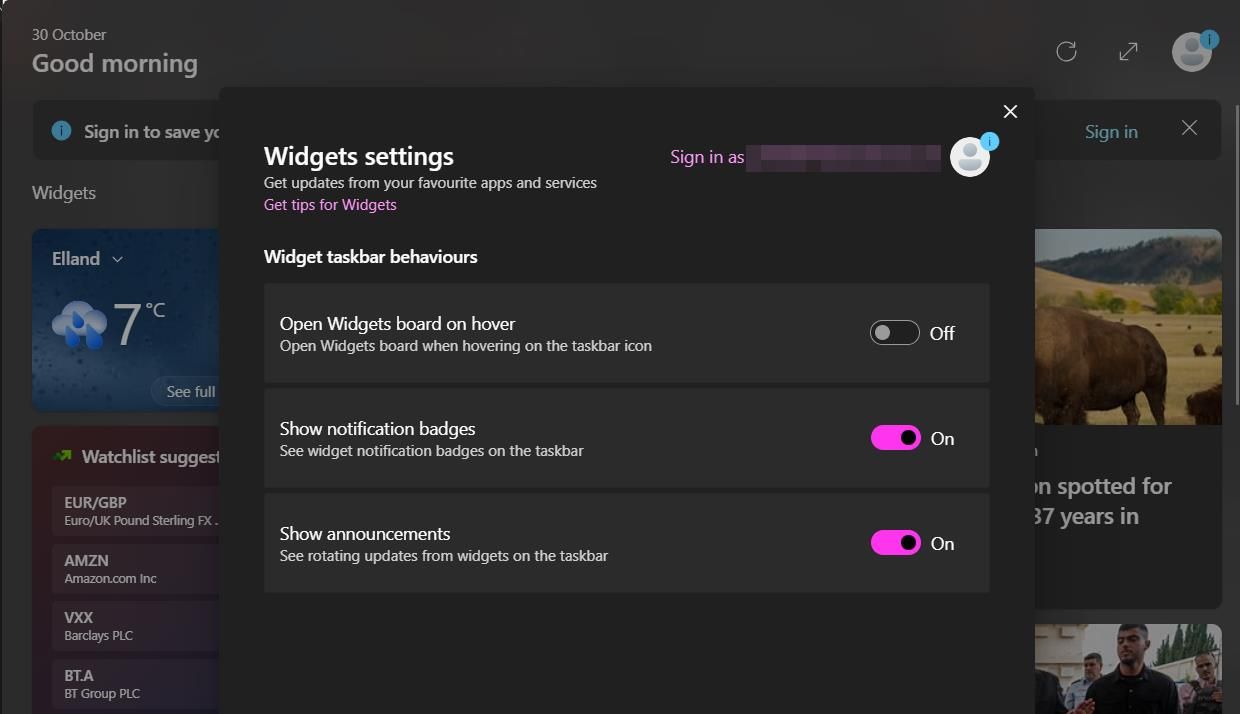
가젯을 통합하기 위해 노력할 때 가젯에 액세스하고 위치를 식별하는 프로세스를 숙지하는 것이 중요합니다. 키보드 단축키를 활용하면 Windows 11 운영 체제 내에서 가젯을 쉽게 탐색할 수 있습니다.
위젯 보드에 들어가려면 Windows 키와 문자 “W”의 키보드 조합을 활용하세요. 이렇게 하면 설치된 위젯 배열에 액세스할 수 있을 뿐만 아니라 새 위젯을 추가할 수 있는 옵션도 제공됩니다. 새로운 위젯을 만들려면 위젯 보드 상단에 있는 더하기 기호를 클릭하기만 하면 됩니다. 이 위치에서는 Microsoft에서 개발한 사전 구성된 위젯 모음을 찾을 수 있으며, Microsoft 스토어를 더 자세히 탐색하여 추가 위젯을 찾을 수도 있습니다. 또한 타사 응용 프로그램을 사용하여 데스크톱에 위젯을 부착할 수도 있습니다.
Microsoft의 다양한 디지털 도구 및 리소스에 대한 전체 액세스 권한을 얻으려면 사용자가 인터페이스의 오른쪽 상단에 있는 프로필 아이콘을 클릭하여 계정을 인증해야 합니다. 계정 설정 패널로 이동한 후 ‘로그인’ 옵션을 클릭하기만 하면 Microsoft 계정에 안전하게 로그인할 수 있습니다. 이 작업이 완료되면 업무 효율성을 향상시키기 위해 설계된 효과적인 도구들을 살펴볼 수 있습니다.
Outlook 일정
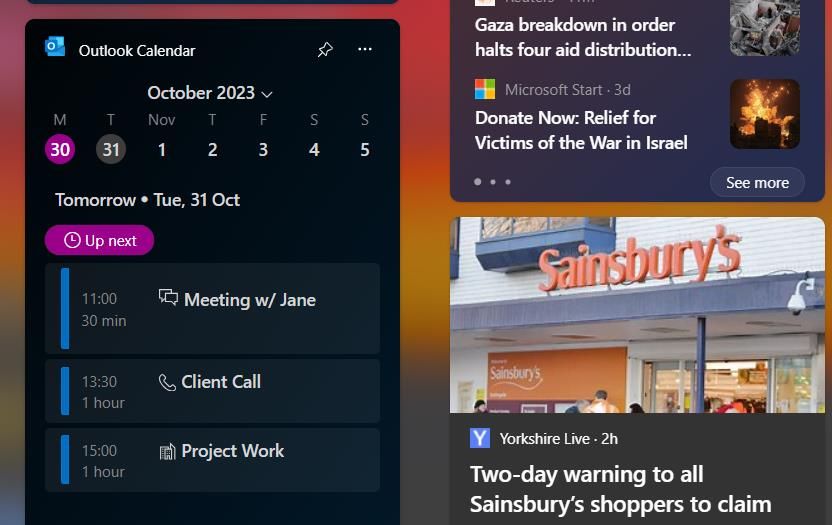
Outlook 일정 위젯은 일정을 검토할 수 있는 편리한 수단을 제공하며, 다양한 주간 관점뿐만 아니라 당일 예정된 약속에 대한 간결한 개요를 제공합니다.
Outlook 일정은 편리한 위젯 기능을 활용하여 사용자가 이벤트를 빠르게 예약할 수 있는 기능을 제공합니다. 또한 사용자는 예약된 이벤트에 대한 미리 알림을 설정하고 시간대 설정을 조정하여 작업하는 시간대의 차이를 수용할 수 있습니다. 캘린더는 사용 가능한 캘린더가 두 개 이상일 경우 표시할 여러 개의 캘린더를 선택하는 등 다양한 사용자 지정 옵션도 제공합니다.위젯의 모양이나 기능을 수정하려면 위젯의 오른쪽 상단에 있는 세 개의 점을 클릭하기만 하면 됩니다.
할 일
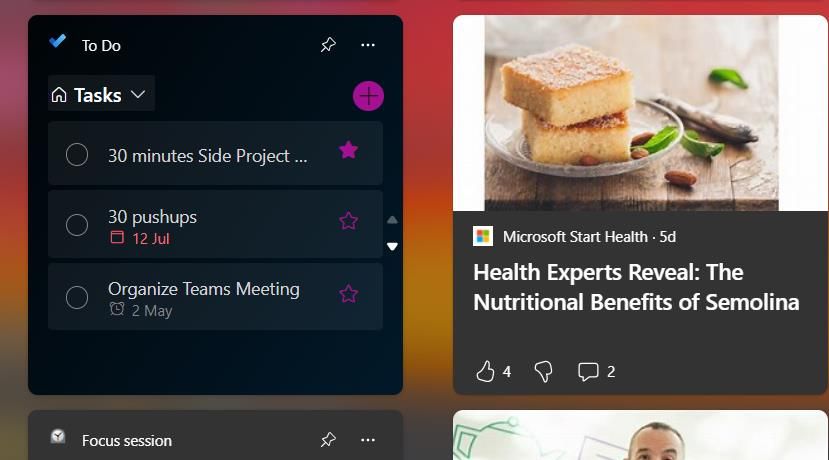
고급 언어와 구문을 통합한 Microsoft 할 일 애플리케이션은 효율성을 높이고 포괄적인 작업 목록을 쉽게 만들 수 있도록 설계된 기능을 갖춘 일일 생산성 계획을 위한 탁월한 도구입니다. 이 기능에 익숙하지 않다면 초보자를 위해 특별히 맞춤화된 Microsoft 할 일 자습서를 참조하는 것이 좋습니다.
할 일 위젯은 제한된 영역 내에서 애플리케이션의 핵심 기능을 간결하게 표현합니다. 사용자는 제공된 드롭다운 메뉴를 사용하여 다양한 작업 목록 사이를 쉽게 전환할 수 있습니다. 보류 중인 작업을 전반적으로 파악하고 싶은 사용자는 작업 섹션으로 이동하면 됩니다. 나의 하루 기능은 긴급한 의무를 파악하는 실용적인 방법입니다. 또한 모바일 버전과의 동기화를 통해 사용자는 여러 장치에서 일정의 일관성을 유지할 수 있습니다. 또한 이 위젯을 사용하면 새 작업을 직접 추가할 수 있습니다.
포커스 세션
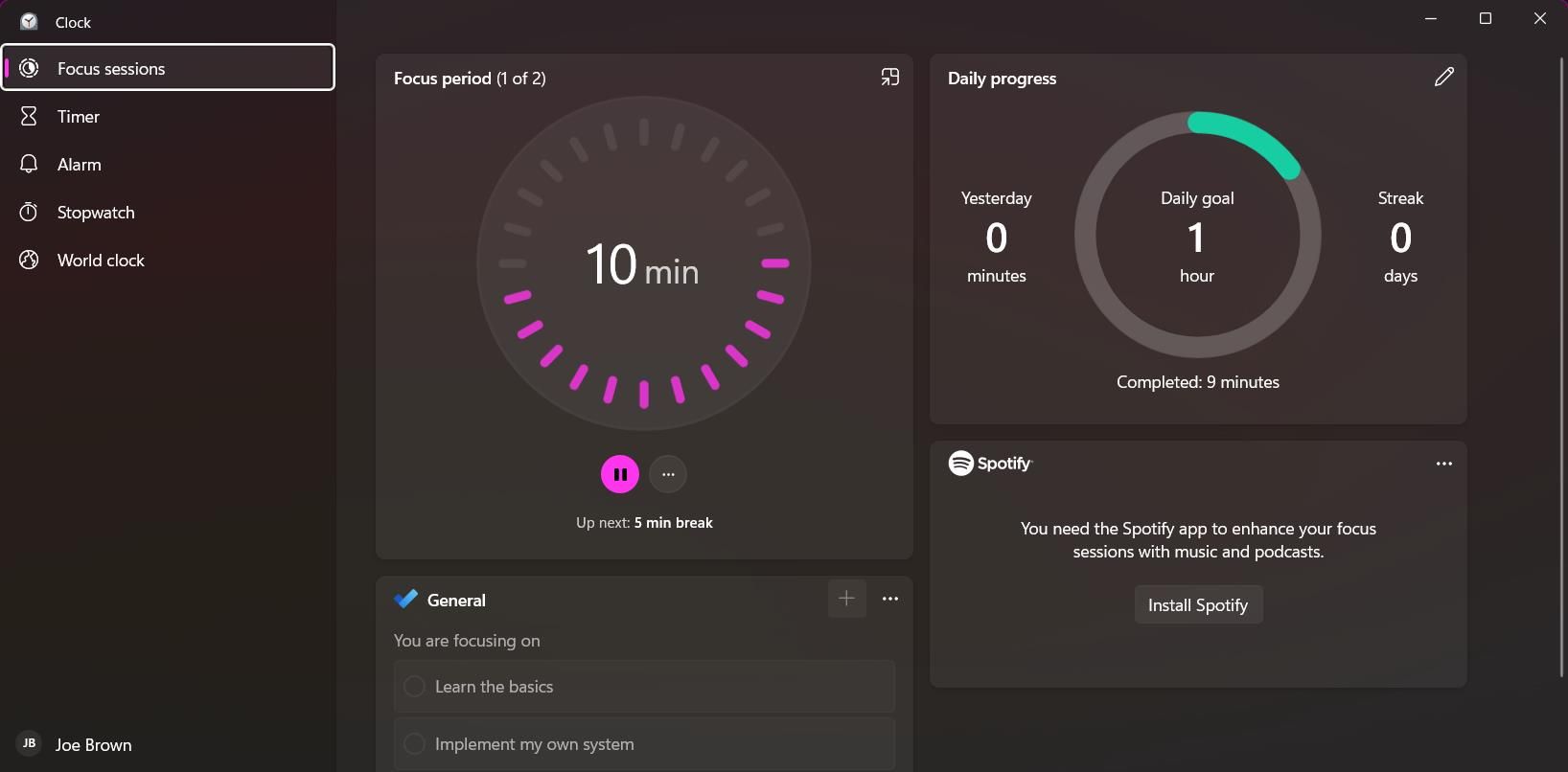
원격으로 작업하는 동안 집중력을 유지하는 데 어려움이 있을 수 있습니다. 다행히도 Focus Session은 유명한 포모도로 기법을 사용하여 생산성을 향상시키고 작업 일정의 효율성을 높입니다.
위젯을 사용하는 데 광범위한 지식이나 전문 지식이 필요하지 않습니다. 원하는 집중 시간 간격을 선택하고 ‘재생’ 버튼을 클릭하기만 하면 카운트다운이 시작됩니다. 집중 시간 동안에는 Windows 11의 다양한 방해 요소가 억제됩니다. 이러한 조정 사항 중에는 작업 표시줄에 있는 응용 프로그램에 대한 알림을 숨기고 “방해 금지” 기능을 활성화하는 것이 포함됩니다.
Windows에서 포커스 세션 중에 활성 기능을 수정하려면 “Windows 설정” 메뉴에서 “시스템” 설정에 액세스할 수 있습니다. 여기에서 “집중” 카테고리로 이동하여 집중력을 유지하면서 어떤 기능을 활성화 또는 비활성화할지 사용자 지정할 수 있습니다.
폰 링크
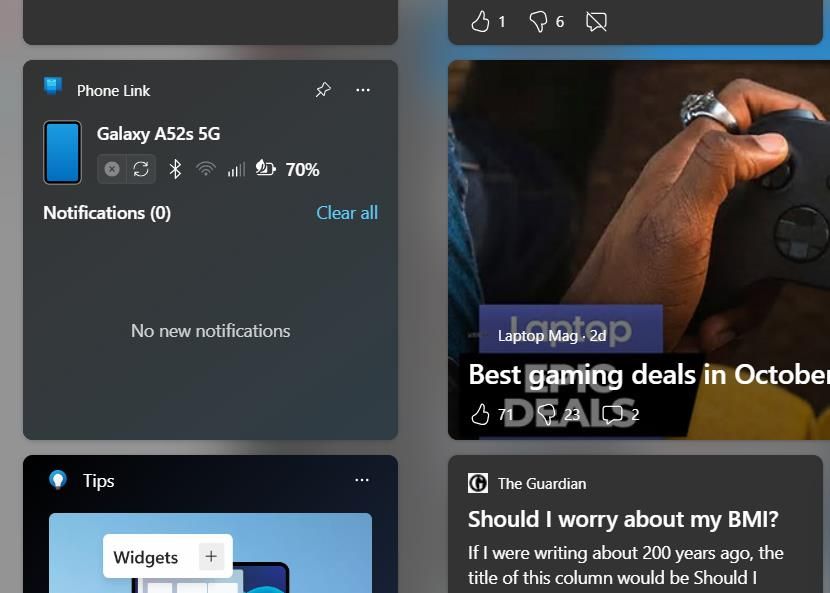
Microsoft가 최근에 도입한 혁신 기능 중 하나는 사용자가 Android 또는 iOS 장치와 Windows 운영 체제에서 실행되는 개인용 컴퓨터를 연결할 수 있는 기능인 폰 링크입니다. 이 도구를 사용하면 개인이 데스크톱 컴퓨터에서 모바일 알림과 업데이트를 실시간으로 표시할 수 있습니다.
프로세스를 시작하려면 제공된 위젯을 통해 모바일 운영 체제를 선택한 후 함께 제공되는 QR 코드를 스캔하여 휴대폰과 컴퓨터 간의 연결을 설정하세요. 또한 폰 링크를 사용하여 문자 메시지를 보내고 전화를 걸 수 있습니다. 위젯에서 배터리 수명, Wi-Fi 가용성, 네트워크 신호 강도 등 디바이스의 현재 상태에 관한 관련 세부 정보를 확인할 수 있습니다. 폰 링크 애플리케이션의 전체 버전에 액세스하려면 위젯에 표시된 전화 아이콘을 클릭하세요.
팁
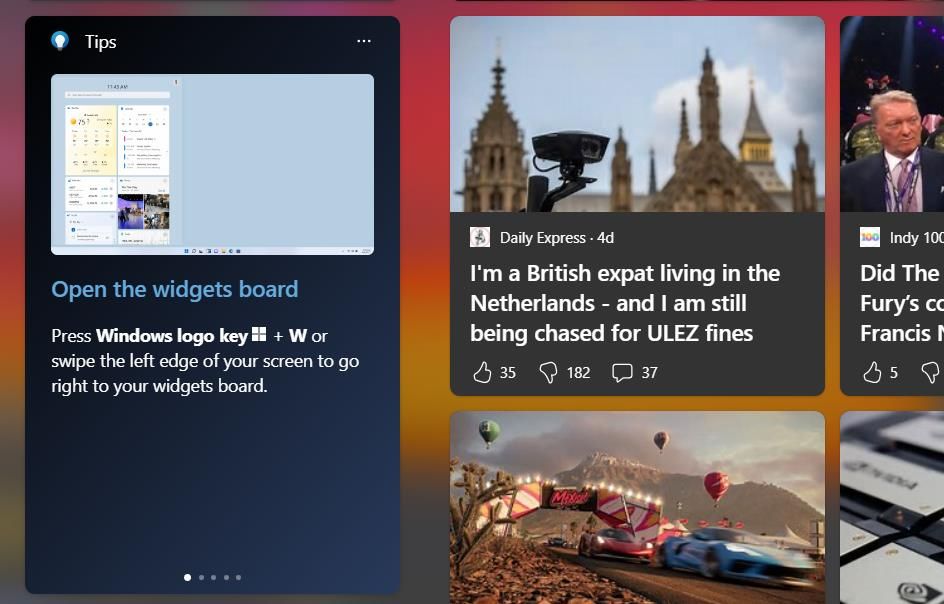
Windows 11 위젯의 초보 사용자를 위한 유용한 리소스인 Microsoft의 팁 위젯을 소개합니다. 이 편리한 도구는 위젯을 효과적으로 활용하기 위한 지침과 지원을 제공하며 Windows 11 운영 체제를 탐색하는 데 유용한 팁도 제공합니다.
팁 위젯을 활성화하는 방법은 앱 내의 “위젯” 메뉴에 액세스하여 원하는 옵션을 선택한 다음 “고정” 버튼을 클릭하여 바탕화면에 고정하는 것입니다. 위젯 자체는 키보드 단축키 및 Windows 11 운영 체제에서 사용할 수 있는 기타 효율성 향상 기능을 사용하여 워크플로를 최적화하는 방법에 대한 지침을 찾는 사용자에게 유용한 리소스 역할을 합니다.
메모리 체크
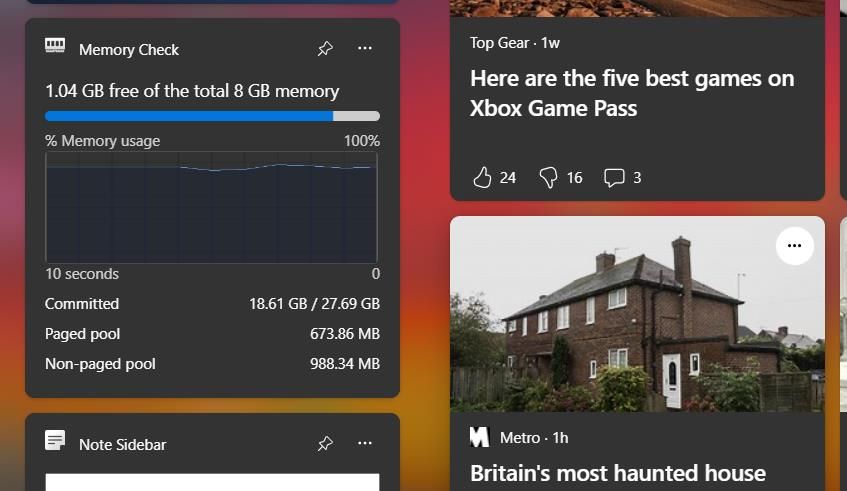
메모리 체크는 Microsoft의 공식 제품은 아니지만, Microsoft Store를 통해 다운로드할 수 있습니다. 설치가 완료되면 사용자는 화면 측면에 있는 위젯 메뉴에서 애플리케이션을 찾을 수 있습니다.
위젯은 시스템의 전체 메모리 사용량을 추적하여 컴퓨터의 성능 문제를 일으킬 수 있는 애플리케이션을 정확히 찾아낼 수 있습니다. 메모리 사용량은 기가바이트(GB)와 비율로 표시됩니다. 메모리 사용량이 지속적으로 높아지는 경우 Windows 운영 체제에서 추가 RAM 리소스를 확보하고 RAM 사용률을 최소화하는 방법에 대한 가이드를 참조하세요.
다운로드: 메모리 체크 ($1.99)
메모다운
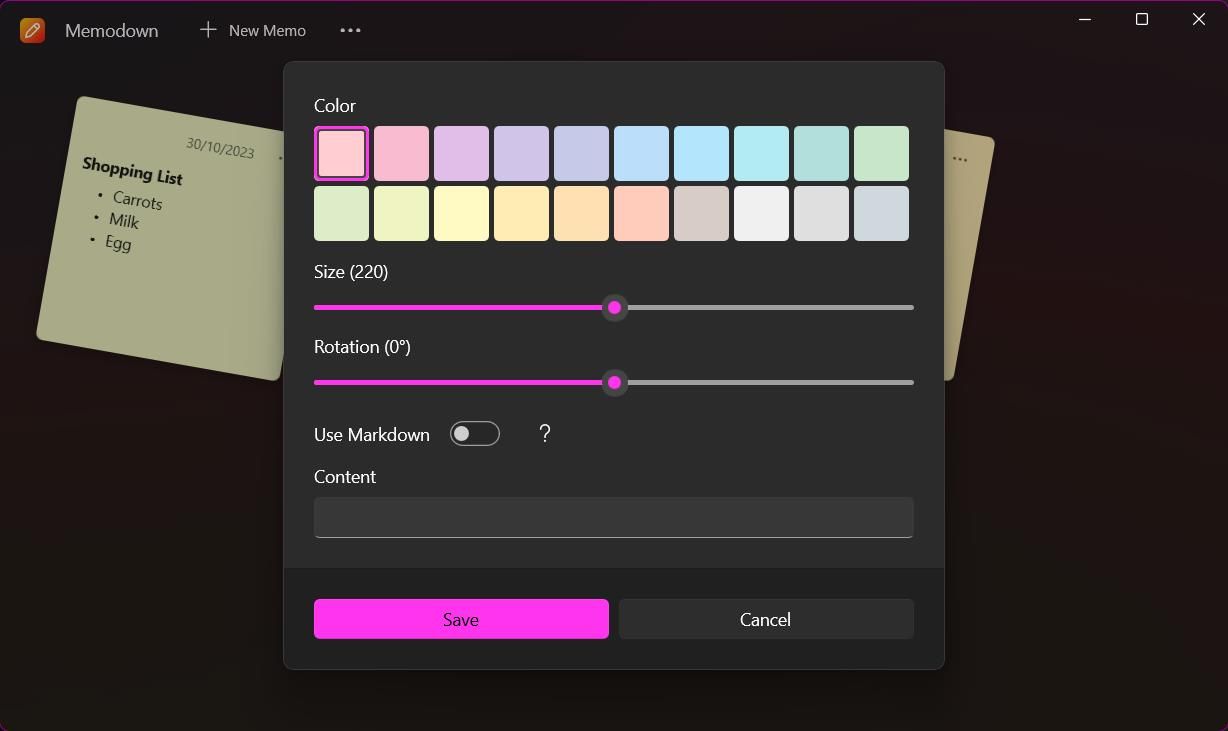
애치슨 블루의 메모다운은 다양한 작업의 효율성을 높이기 위해 설계된 강력한 메모 작성 유틸리티를 통합한 매우 다재다능한 타사 애플리케이션입니다. 이 놀라운 도구를 통해 사용자는 접착식 메모를 생성할 수 있으며, 이를 대화형 Windows 11 위젯으로 손쉽게 변환하여 언제든지 원활하게 액세스할 수 있습니다.
Memodown은 사용자를 위한 광범위한 개인화 옵션을 제공합니다. 각 스티커 노트의 다양한 색상을 선택하고, 노트의 크기를 조정하고, 개인 취향에 맞게 회전할 수도 있습니다.또한, 이 플랫폼은 마크다운 서식을 지원해 사용자가 선호하는 텍스트 스타일을 손쉽게 적용해 깔끔하게 정리된 노트를 만들 수 있습니다. 메모다운은 중요한 항목에 대한 시각적 접근성을 유지함으로써 생산성 전략의 일부로 서면 알림을 활용하는 사람들에게 이상적인 노트 필기 애플리케이션임을 입증합니다.
다운로드: 메모다운 ($2.99, 무료 평가판 사용 가능)
Windows 11 위젯의 도움으로 생산성 향상
이러한 생산성 위젯은 개인용 컴퓨터로 작업하는 동안 집중력이 자주 떨어지는 개인이 필수 작업에 집중할 수 있는 효과적인 수단으로 입증될 수 있습니다. 위젯을 활용하면 최소한의 노력으로 일정을 모니터링하고 예정된 약속이나 마감일에 대한 알림을 받을 수 있습니다.